Leiðbeiningar um að kveikja á fljótandi gluggum á Xiaomi símum
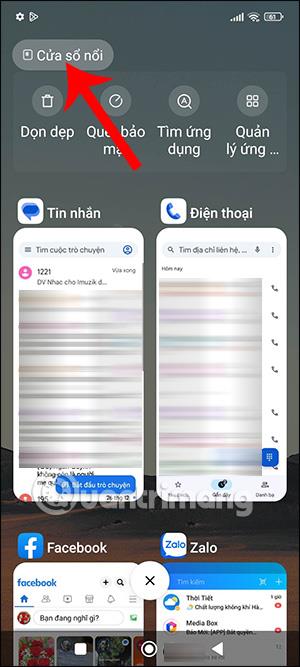
Á sumum núverandi Xiaomi símum er fljótandi gluggaeiginleikinn studdur svo við getum notað 2 skjái á sama tíma fyrir 2 mismunandi efni.
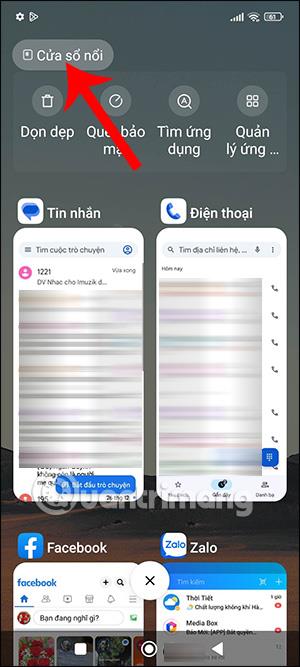
Á sumum núverandi Xiaomi símum er fljótandi gluggaeiginleikinn studdur svo við getum notað 2 skjái á sama tíma fyrir 2 mismunandi efni. Fljótandi gluggaeiginleikinn á Xiaomi símum er gjörólíkur aðgerðinni með skiptan skjá á Xiaomi , þar sem þú getur stillt og fært fljótandi gluggann í hvaða stöðu sem þú vilt, alveg svipað og að horfa á PiP ham YouTube myndbönd . Greinin hér að neðan mun leiða þig til að kveikja á fljótandi gluggum á Xiaomi símum.
Hvernig á að kveikja á fljótandi gluggum á Xiaomi símum
Skref 1:
Fyrst skaltu halda inni fjölverkavinnsluhnappinum til að opna viðmót nýlega opnaðra forrita. Þú munt nú sjá valkostinn Floating Window í efra vinstra horninu á skjánum til að nota.
Með sumum öðrum Xiaomi tækjum geturðu strax ýtt á og haldið inni opnu forriti til að skipta yfir í fljótandi gluggaham.
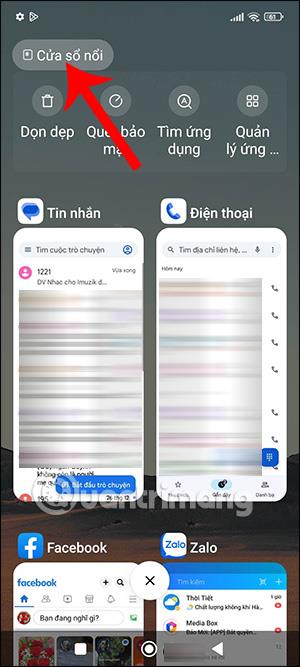
Skref 2:
Nú veljum við hvaða forrit við viljum opna í fljótandi gluggaham til að nota . Niðurstöður umsóknarinnar munu birtast eins og sýnt er hér að neðan. Þú getur fært þennan fljótandi glugga í hvaða stöðu sem þú vilt. Á sama tíma opnum við annað forrit í viðmóti á öllum skjánum .
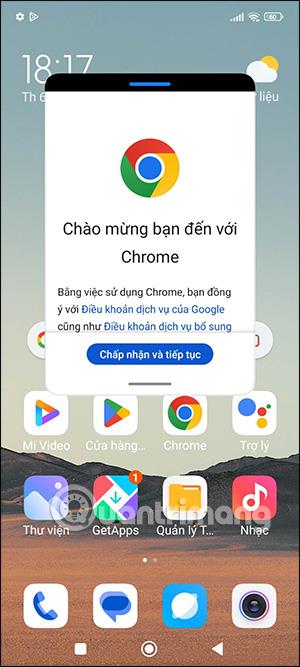
Skref 3:
Við getum stillt stærð fljótandi forritagluggans til að gera það þægilegra að nota fullskjáforrit ef þess er óskað.
Þú munt smella á hornin og draga til að stækka eða minnka til að nota eins og þú vilt.
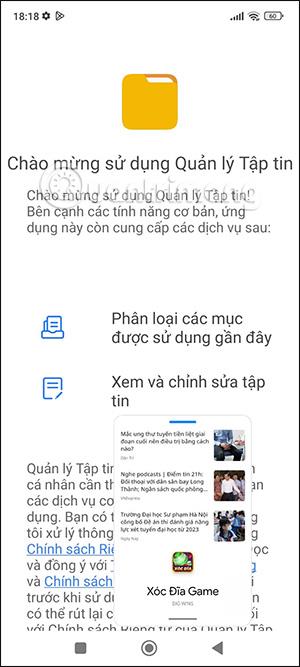
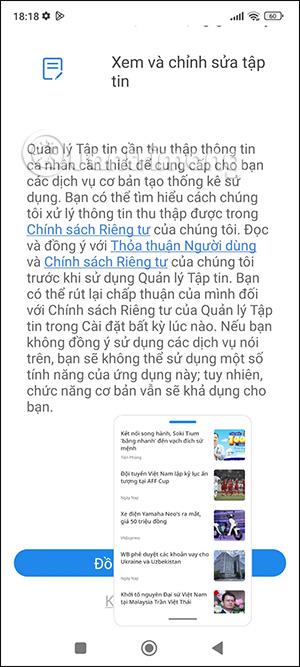
Ef þú færir það niður og færir það efst í horn skjásins mun það minnka. Ef þú vilt slökkva á fljótandi glugga þessa forrits skaltu bara strjúka þétt til annarrar hliðar skjásins.
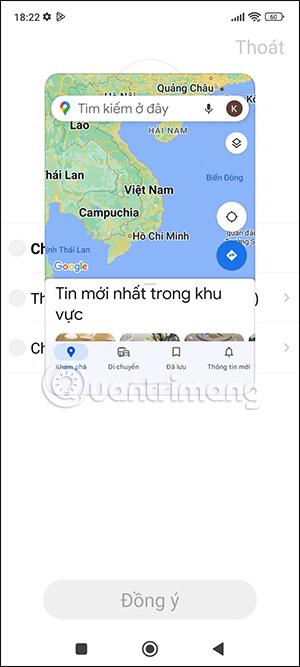
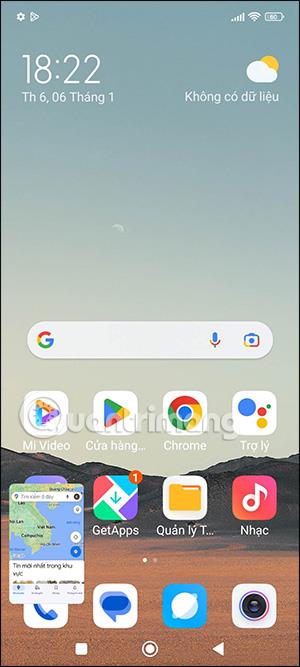
Í gegnum rauntíma tal-til-texta umbreytingareiginleikana sem eru innbyggðir í mörg innsláttarforrit í dag hefurðu hraðvirka, einfalda og á sama tíma mjög nákvæma innsláttaraðferð.
Bæði tölvur og snjallsímar geta tengst Tor. Besta leiðin til að fá aðgang að Tor úr snjallsímanum þínum er í gegnum Orbot, opinbera app verkefnisins.
oogle skilur líka eftir leitarferil sem þú vilt stundum ekki að einhver sem fái símann þinn lánaðan sjái í þessu Google leitarforriti. Hvernig á að eyða leitarsögu í Google, þú getur fylgst með skrefunum hér að neðan í þessari grein.
Hér að neðan eru bestu fölsuðu GPS forritin á Android. Það er allt ókeypis og krefst þess ekki að þú rótar símann þinn eða spjaldtölvu.
Á þessu ári lofar Android Q að koma með röð af nýjum eiginleikum og breytingum á Android stýrikerfinu. Við skulum sjá væntanlega útgáfudag Android Q og gjaldgengra tækja í eftirfarandi grein!
Öryggi og friðhelgi einkalífsins verða sífellt meiri áhyggjuefni fyrir notendur snjallsíma almennt.
Með „Ekki trufla“ stillingu Chrome OS geturðu tafarlaust slökkt á pirrandi tilkynningum til að fá markvissara vinnusvæði.
Veistu hvernig á að kveikja á leikjastillingu til að hámarka afköst leikja í símanum þínum? Ef ekki, þá skulum við kanna það núna.
Ef þú vilt geturðu líka stillt gagnsætt veggfóður fyrir allt Android símakerfið með því að nota Designer Tools forritið, þar á meðal forritsviðmótið og viðmót kerfisstillinga.
Fleiri og fleiri 5G símagerðir eru settar á markað, allt frá hönnun, gerðum til hluta. Í gegnum þessa grein skulum við kanna strax 5G símagerðirnar sem koma á markað í nóvember.









